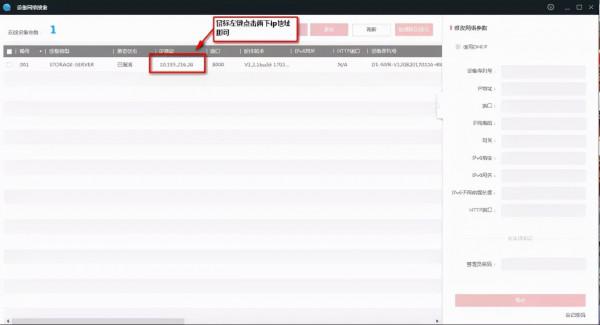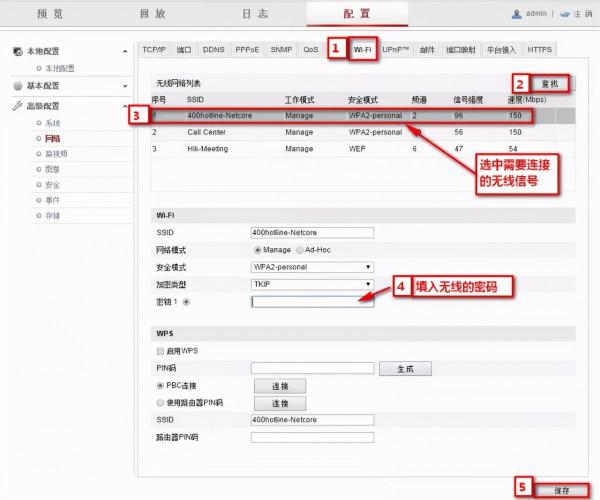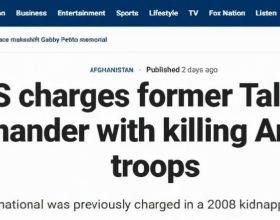拿到一臺帶無線功能的海康攝像機,卻不知道如何連線WiFi?嘿嘿嘿,康康再來教你如何用有線的方式來連線WiFi訊號啦!
不過在配置之前,需要先用網線將攝像機連線到路由器上哦~
接下來我們就一起按照下面的步驟來操作吧!
01
攝像機IP地址確定
如果不知道攝像機的IP地址,可以下載SADP工具軟體搜尋攝像機檢視IP地址,並激活攝像機的密碼
軟體下載連結:www.hikvision.com/cn/download_more_393.html,下載安裝後如下圖所示
如果已經知道攝像機的IP地址,可直接在IE瀏覽器位址列中輸入 http:// 網路攝像機 的 IP 地址, 例如http://10.3.26.28,輸入使用者名稱,密碼登入
02
填寫配置引數
輸入使用者名稱和密碼後,成功訪問進入攝像機網頁介面後,點選配置 -高階配置 —網路 —TCP/IP ,將網絡卡型別 lan下面對應的自動獲取勾取消掉。將 lan口對應的 IPv4地址,閘道器地址以及掩碼地址都設定成和當前網路環境里路由器的引數一致,儲存一下。
接下來,將網絡卡選擇由lan切換成wlan,同樣取消自動獲取,並且將 wlan內的IP地址設定成和之前lan內的引數一致 ,點選儲存。
03
WiFi連線
進入Wi-Fi ,點選查詢 ,選擇需要連線的無線訊號,在金鑰中輸入無線密碼。(其他引數均保持預設,無需更改)
04
檢查是否配置成功
拔掉攝像機的網線, 在瀏覽器位址列中輸入攝像機的 IP 地址(操作步驟同第一步),或者直接重新整理當前網頁,如果出現登入介面,說明無線設定已經完成; 如果沒有出現登入介面,請檢查配置步驟是否有誤,重新配置。
PC操作小知識
本篇文章主要針對支援wifi功能的海康網路攝像機,在配置之前最好將電腦的IP地址修改為和區域網內的路由器的IP地址在一個網段哦
更改方式:電腦的控制面板--網路和共享中心--本地連線--屬性---Internet協議版本4--使用下面的ip地址,將電腦ip固定為和攝像頭同一個網段即可。